
Abonnieren einer Playlist in iTunes auf dem PC
Wenn du Apple Music abonnierst, kannst du Playlists abonnieren, die von Apple Music-Beitragenden bereitgestellt werden. Wenn der Eigentümer die Playlist aktualisiert, wird diese in deiner Mediathek aktualisiert.
Wähle in der iTunes-App
 auf dem PC eine Option (z. B. „Musik“ oder „Filme“) aus dem Popupmenü oben links.
auf dem PC eine Option (z. B. „Musik“ oder „Filme“) aus dem Popupmenü oben links.Führe beliebige der folgenden Schritte aus:
Auf dich maßgeschneiderte Empfehlungen anzeigen: Klicke auf „Für dich“ und dann auf „Empfehlungen“.

Wird „Für dich“ nicht angezeigt, stelle sicher, dass du mit deiner Apple-ID bei Apple Music angemeldet bist.
Neuheiten in Apple Music anzeigen: Klicke auf „Entdecken“ und eine Kategorie („Musik nach Stimmung“, „Top 100 des Tages“ usw.).

Apple Music-Katalog durchsuchen: Klicke auf das Suchfeld in der rechten oberen Ecke des iTunes-Fensters, gib einen Suchbegriff ein und klicke auf „Apple Music“.
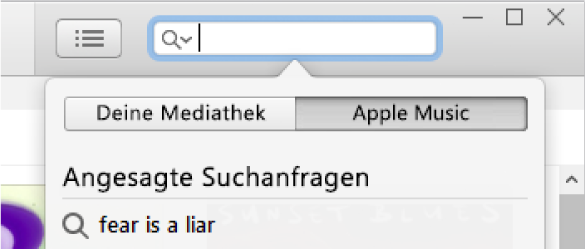
Wähle eine Playlist, die du abonnieren willst.
Klicke bei gedrückter Taste „Strg“ auf die Playlist und wähle „Zur Mediathek hinzufügen“.
Wenn diese Option nicht angezeigt wird, bist du entweder nicht bei Apple Music angemeldet oder die Option „iCloud-Musikmediathek“ ist in den Einstellungen nicht ausgewählt. Führe einen der folgenden Schritte aus:
Melde dich mit deiner Apple-ID bei Apple Music an.
Wähle „Bearbeiten“ > „Einstellungen“ und klicke auf „Allgemein“. Vergewissere dich, dass „iCloud-Musikmediathek“ ausgewählt ist, und klicke auf „OK“. Wenn dieses Kontrollkästchen markiert ist, siehst du auch Objekte, die du auf anderen Computern oder Geräten hinzugefügt hast.
Deine abonnierten Playlists werden links in der Seitenleiste unter „Apple Music-Playlists“ angezeigt.